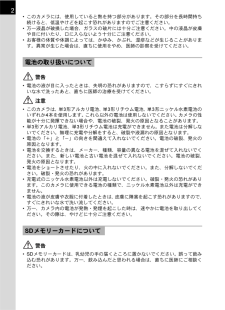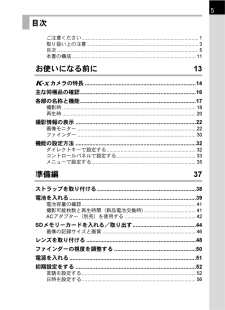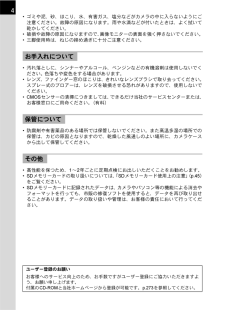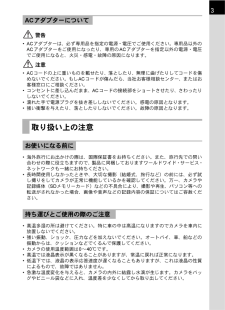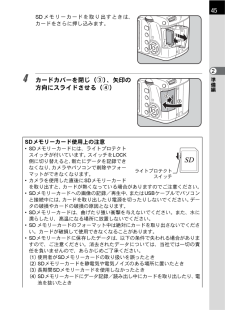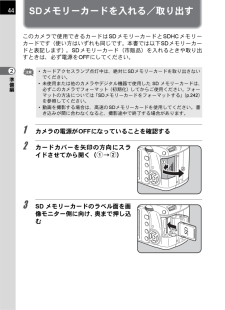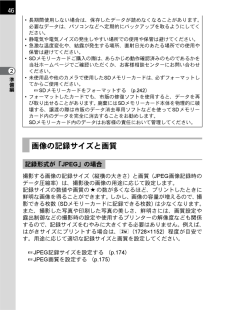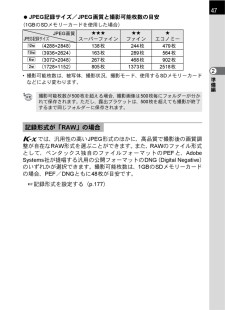Q&A
取扱説明書・マニュアル (文書検索対応分のみ)
"メモリー"1 件の検索結果
"メモリー"70 - 80 件目を表示
全般
質問者が納得パソコンにファイルをコピーした後パソコンでカードをフォーマットそしてそのカードを更に使用するカメラでフォーマットすれば直るかも。
パソコンが使えないならカメラで2-3度フォーマットでしょう。
5031日前view5
2*このカメラには、使用していると熱を持つ部分があります。その部分を長時間持ち続けると、低温やけどを起こす恐れがありますのでご注意ください。*万一液晶が破損した場合、ガラスの破片には十分ご注意ください。中の液晶が皮膚や目に付いたり、口に入らないよう十分にご注意ください。 *お客様の体質や体調によっては、かゆみ、かぶれ、湿疹などが生じることがあります。異常が生じた場合は、直ちに使用をやめ、医師の診察を受けてください。 警告*電池の液が目に入ったときは、失明の恐れがありますので、こすらずにすぐにきれいな水で洗ったあと、直ちに医師の治療を受けてください。 注意*このカメラは、単3形アルカリ電池、単3形リチウム電池、単3形ニッケル水素電池のいずれか4本を使用します。これら以外の電池は使用しないでください。カメラの性能が十分に発揮できない場合や、電池の破裂、発火の原因となることがあります。*単3形アルカリ電池、単3形リチウム電池は充電ができません。また電池は分解しないでください。無理に充電や分解をすると、破裂や液漏れの原因となります。*電池の「+」と「-」の向きを間違えて入れないでください。電池の破裂、発火の原因となり...
5ご注意ください.................................................................................... 1取り扱い上の注意................................................................................ 3目次...................................................................................................... 5本書の構成......................................................................................... 11お使いになる前に 13aカメラの特長........................................................................14主な同梱品の確認............................
4*ゴミや泥、砂、ほこり、水、有害ガス、塩分などがカメラの中に入らないようにご注意ください。故障の原因になります。雨や水滴などが付いたときは、よく拭いて乾かしてください。*破損や故障の原因になりますので、画像モニターの表面を強く押さないでください。 *三脚使用時は、ねじの締め過ぎに十分ご注意ください。*汚れ落としに、シンナーやアルコール、ベンジンなどの有機溶剤は使用しないでください。 色落ちや変色をする場合があります。*レンズ、ファインダー窓のほこりは、きれいなレンズブラシで取り去ってください。スプレー式のブロアーは、レンズを破損させる恐れがありますので、使用しないでください。*CMOSセンサーの清掃につきましては、できるだけ当社のサービスセンターまたは、お客様窓口にご用命ください。(有料)*防腐剤や有害薬品のある場所では保管しないでください。また高温多湿の場所での保管は、カビの原因となりますので、乾燥した風通しのよい場所に、カメラケースから出して保管してください。*高性能を保つため、1~2年ごとに定期点検にお出しいただくことをお勧めします。*SDメモリーカードの取り扱いについては、「SDメモリーカード使用上...
3 警告*ACアダプターは、必ず専用品を指定の電源・電圧でご使用ください。専用品以外のACアダプターをご使用になったり、専用のACアダプターを指定以外の電源・電圧でご使用になると、火災・感電・故障の原因になります。 注意*ACコードの上に重いものを載せたり、落としたり、無理に曲げたりしてコードを傷めないでください。もしACコードが傷んだら、当社お客様相談センター、またはお客様窓口にご相談ください。*コンセントに差し込んだまま、ACコードの接続部をショートさせたり、さわったりしないでください。*濡れた手で電源プラグを抜き差ししないでください。感電の原因となります。*強い衝撃を与えたり、落としたりしないでください。故障の原因となります。*海外旅行にお出かけの際は、国際保証書をお持ちください。また、旅行先での問い合わせの際に役立ちますので、製品に同梱しておりますワールドワイド・サービス・ネットワークも一緒にお持ちください。*長時間使用しなかったときや、大切な撮影(結婚式、旅行など)の前には、必ず試し撮りをしてカメラが正常に機能しているかを確認してください。万一、カメラや記録媒体(SDメモリーカード)などの不具合によ...
9デジタルフィルターで加工する...................................................227フィルターをかける......................................................................... 229フィルターを再現する..................................................................... 230元画像を探す................................................................................... 232RAW展開する..............................................................................2331画像ずつRAW展開する................................................................. 233まとめてRAW展開する....
45準備編2SDメモリーカードを取り出すときは、カードをさらに押し込みます。4 カードカバーを閉じ(3)、矢印の方向にスライドさせる(4)SDメモリーカード使用上の注意*SDメモリーカードには、ライトプロテクトスイッチが付いています。スイッチをLOCK側に切り替えると、新たにデータを記録できなくなり、カメラやパソコンで削除やフォーマットができなくなります。*カメラを使用した直後にSDメモリーカードを取り出すと、カードが熱くなっている場合がありますのでご注意ください。*SDメモリーカードへの画像の記録/再生中、またはUSBケーブルでパソコンと接続中には、カードを取り出したり電源を切ったりしないでください。データの破損やカードの破損の原因となります。*SDメモリーカードは、曲げたり強い衝撃を与えないでください。また、水に濡らしたり、高温になる場所に放置しないでください。*SD メモリーカードのフォーマット中は絶対にカードを取り出さないでください。カードが破損して使用できなくなることがあります。*SDメモリーカードに保存したデータは、以下の条件で失われる場合がありますので、ご注意ください。消去されたデータについては...
43準備編25 電池ぶたを閉めるp.40の手順3を参照してください。6 DCカプラーとACアダプターのDC端子を接続する7 ACコードをACアダプターに接続する8 コンセントに電源プラグを差し込む*ACアダプターを接続または外すときは、必ずカメラの電源をOFFにしてください。*各端子はしっかりと接続してください。カメラがSDメモリーカードにデータを記録、または読み出している間に接続部が外れると、SDメモリーカードやデータが破損する恐れがあります。*ACアダプターを使用しないときは、接続ケーブルカバーを閉じておいてください。ACアダプターをご使用になるときは、ACアダプターキットK-AC84Jの使用説明書をあわせて参照してください。678
44準備編2SDメモリーカードを入れる/取り出すこのカメラで使用できるカードはSDメモリーカードとSDHCメモリーカードです(使い方はいずれも同じです。本書では以下SDメモリーカードと表記します)。SDメモリーカード(市販品)を入れるときや取り出すときは、必ず電源をOFFにしてください。1 カメラの電源がOFFになっていることを確認する2 カードカバーを矢印の方向にスライドさせてから開く(1→2)3 SDメモリーカードのラベル面を画像モニター側に向け、奥まで押し込む*カードアクセスランプ点灯中は、絶対にSDメモリーカードを取り出さないでください。*未使用または他のカメラやデジタル機器で使用したSDメモリーカードは、必ずこのカメラでフォーマット(初期化)してからご使用ください。フォーマットの方法については「SDメモリーカードをフォーマットする」(p.242)を参照してください。*動画を撮影する場合は、高速のSDメモリーカードを使用してください。書き込みが間に合わなくなると、撮影途中で終了する場合があります。21
46準備編2撮影する画像の記録サイズ(縦横の大きさ)と画質(JPEG画像記録時のデータ圧縮率)は、撮影後の画像の用途に応じて設定します。記録サイズの数値や画質のEの数が多くなるほど、プリントしたときに鮮明な画像を得ることができます。しかし、画像の容量が増えるので、撮影できる枚数(SDメモリーカードに記録できる枚数)は少なくなります。また、撮影した写真や印刷した写真の美しさ、鮮明さには、画質設定や露出制御などの撮影時の設定や使用するプリンターの解像度なども関係するので、記録サイズをむやみに大きくする必要はありません。例えば、はがきサイズにプリントする場合は、i(1728*1152)程度が目安です。用途に応じて適切な記録サイズと画質を設定してください。1JPEG記録サイズを設定する (p.174)1JPEG画質を設定する (p.175)*長期間使用しない場合は、保存したデータが読めなくなることがあります。必要なデータは、パソコンなどへ定期的にバックアップを取るようにしてください。*静電気や電気ノイズの発生しやすい場所での使用や保管は避けてください。*急激な温度変化や、結露が発生する場所、直射日光のあたる場所での使...
47準備編2?JPEG記録サイズ/JPEG画質と撮影可能枚数の目安(1GBのSDメモリーカードを使用した場合)*撮影可能枚数は、被写体、撮影状況、撮影モード、使用するSDメモリーカードなどにより変わります。aでは、汎用性の高いJPEG形式のほかに、高品質で撮影後の画質調整が自在なRAW形式を選ぶことができます。また、RAWのファイル形式として、ペンタックス独自のファイルフォーマットのPEFと、AdobeSystems社が提唱する汎用の公開フォーマットのDNG(Digital Negative)のいずれかが選択できます。撮影可能枚数は、1GBのSDメモリーカードの場合、PEF/DNGともに48枚が目安です。1記録形式を設定する(p.177)JPEG画質JPEG 記録サイズCスーパーファインDファインEエコノミーE(4288*2848)138枚244枚479枚J(3936*2624)163枚289枚564枚P(3072*2048)267枚468枚902枚i(1728*1152)805枚1373枚2518枚撮影可能枚数が500枚を超える場合、撮影画像は500枚毎にフォルダーが分かれて保存されます。ただし、露出ブラケ...
- 1